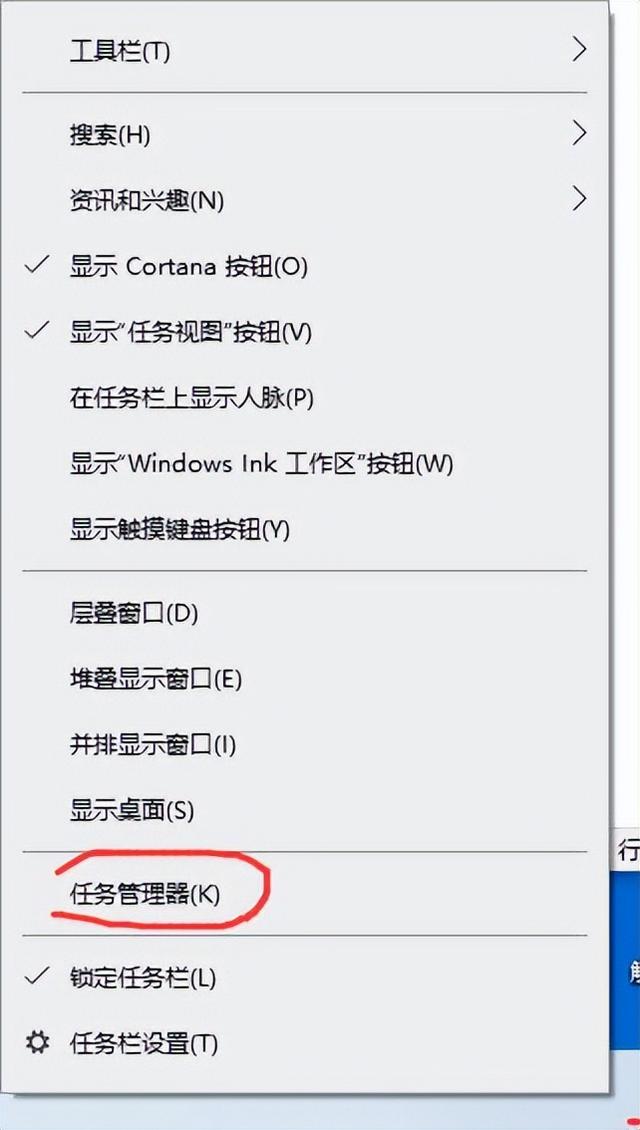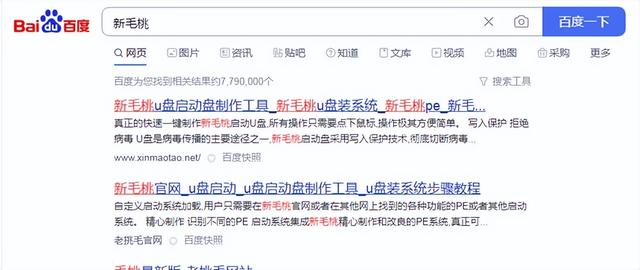为计算机安装双系统是目前非常流行的一种操作方法,因为它有许多优点。例如,当我们使用的系统出现问题时,我们可以使用另一个系统进入,但是如何安装win8和win10双系统呢?接下来,我将向您介绍如何安装win8和win10双系统。
对于一些喜欢游戏的朋友来说,有很多东西可以使用。例如,下面的系统可以用来玩游戏,而另一个系统可以用来工作。那么,如何安装win8和win10双系统呢?今天,我将告诉你如何安装win8和win10双系统。
一、准备工作
A)首先,我们需要为将来的win10安装创建一个新的安装分区
1。首先进入“计算机管理”,点击“磁盘管理”,找到一个剩余空间较大的分区,然后右击选择“压缩卷”,如下图:
双系统图详图-1
2。在弹出对话框中,输入压缩空间大小。因为我在这里选择了小版容量为300g的f盘,所以我已经使用了20GB,剩下的280gb容量是可用的。由于用于安装win10系统,一般建议win10安装盘和win10系统盘的空间预留30GB以上的容量。这里,分配了一小部分60GB,即60*1024m=61440(m)。输入此容量后,单击底部的“压缩”,如下所示:
双系统图详图-2
3。右键单击新分区,选择“新建简单卷”,如下图所示:
win10的详细信息图-3
4。在win8中创建新分区后,打开“我的电脑”,您会看到有一个额外的硬盘分区,它将用作win10系统的安装盘,如下所示:
Win10图详细信息-4
B)准备安装win8和win10双系统:
1。首先,从win8计算机下载win10系统的最新镜像文件
注意:win8和win10的系统位必须相同。例如,如果win8是64位的,win10也必须下载64位,否则会发生安装错误。
2。单击打开下载的ISO文件,然后输入DVD驱动器目录。在此目录中,输入“sources”文件夹,如下图所示。
win8双机系统图详细说明-5
3。进入sources文件夹后,在此文件夹中找到“setup”系统安装程序,双击鼠标将其打开进行操作,如下图所示。
Win10图细节-6
注意:在win8和win10的双系统安装教程中,一个非常重要的步骤是运行sources文件夹中的安装程序。如果win10被win8/8.1替代,即直接升级win8.1到win10,运行上面根目录下的安装程序升级安装。
二。Win8.1下win10双系统教程
1。在sources文件夹下运行安装程序后,我们可以转到熟悉的系统安装程序界面,如下图所示,然后选择install update online now(recommended)”,如下图所示。
win8双机系统图详细信息-7
2。选中“我接受许可条款”,然后单击底部的“下一步”,如下图所示。
Win10图详细信息-8
3。选择并自定义:仅安装windows(高级),如下图所示。
双系统图详图-9
4。在这里,我们可以直接选择新的纯分区。之后,单击next,如下图所示。
win8双系统图详图-10
5。等待一段时间,然后等待它自动完成。安装win10需要很长时间。在安装过程中,它将自动重新启动几次。我们只需要耐心等待它结束。如下图所示。
win10的详细信息图-11
6。电脑重启几次后,会进入win10的初始安装设置,主要是创建用户名、密码和基本设置。我们将根据提示逐步完成,最后进入win10的主界面,如下图所示。
Win8图细节-12
7。win10在win8.1下成功安装后,如下图所示。
win10的详细信息图-13
以上是win8和win10双系统的安装方法~